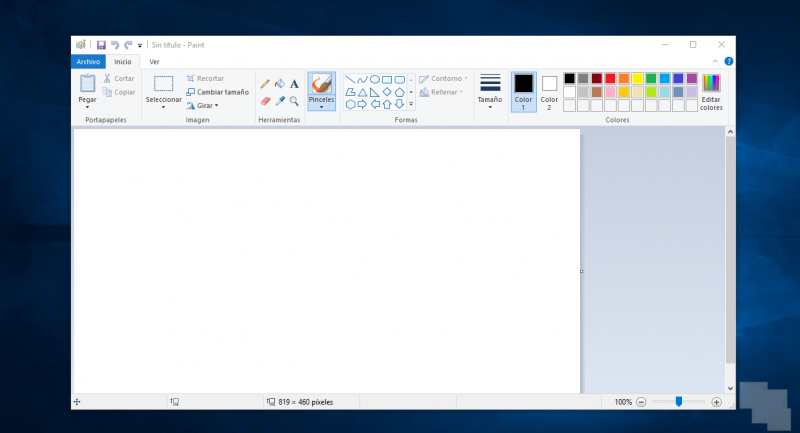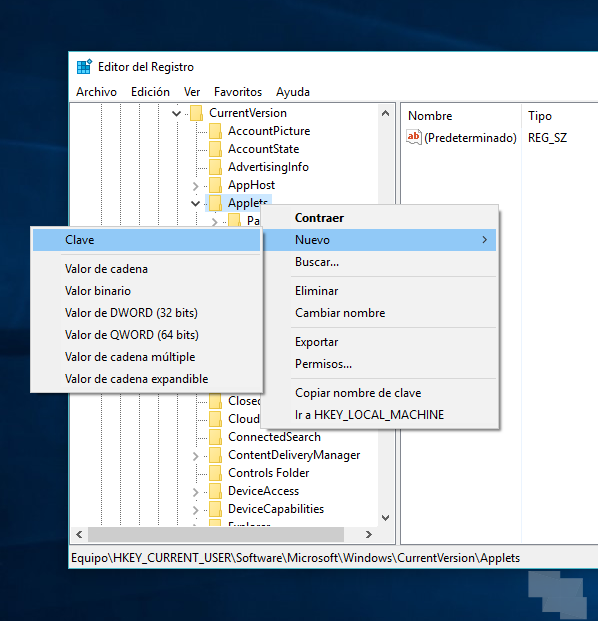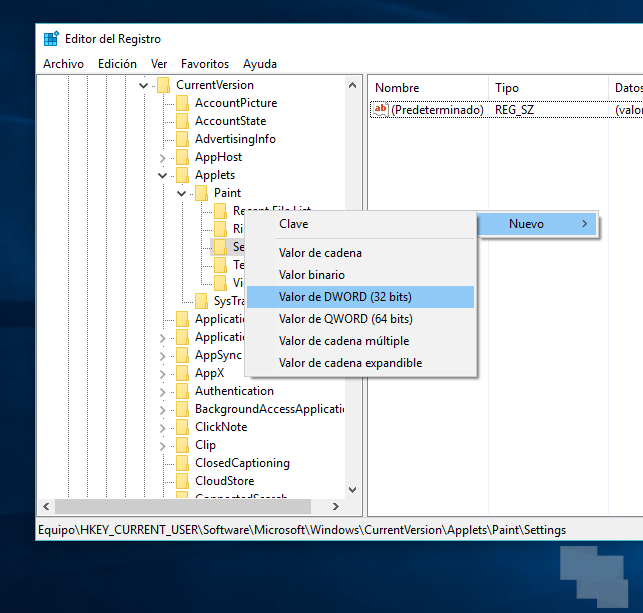Desde la más reciente compilación de la rama de desarrollo de Windows 10 Redstone 2, la Build 14971, Microsoft reemplazó la clásica aplicación de edición de imágenes, Paint, por la nueva aplicación universal Paint 3D; como consecuencia de ello, ahora cada vez que se quiere abrir la aplicación clásica, esta ejecutará la nueva versión incluida para Windows 10. No todos los usuarios desean probarla, y es por ello que vamos a mostrarles cómo hacer para devolver el Paint clásico.
Método 1
Es el método más sencillo y fácil de realizar, sin embargo, puede que no funcione en las próximas compilaciones del sistema operativo ya que Microsoft puede eliminar definitivamente los archivos que corresponden a la aplicación clásica.
Resulta que la aplicación clásica de Paint no se eliminó de Windows del todo, sino que está oculta con el acceso directo que ahora abre a Paint 3D. Simplemente eliminando esta última podrás abrir la antigua aplicación clásica de Paint normalmente. Para ello debemos presionar click derecho sobre la aplicación y seleccionar la opción Desinstalar.
Método 2
El segundo método implica no eliminar Paint 3D y tener ambas aplicaciones instaladas. Debemos utilizar el registro de Windows para poder realizar este método, así que ten mucho cuidado con lo que haces y sigue al pie de la letra lo que te explicamos a continuación:
- Abre regedit.exe escribiendo en el cuadro de búsqueda (Cortana) y presionando el botón enter del teclado. Si Windows pregunta si deseas ejecutar esta aplicación, presiona sobre el botón Sí.
- Ve a HKEY_CURRENT_USER\Software\Microsoft\Windows\CurrentVersion\Applets\Paint\Settings. Esta clave y subclave Paint ya deberían existir de forma predeterminada, si no, créalas tal y como se muestra en la imagen.
- En la subclave Settings, crea un nuevo DWord con el nombre DisableModernPaintBootstrap.
- Colócale el valor en 1 presionando click derecho sobre ella y seleccionando la opción modificar.
Siguiendo correctamente este procedimiento ya podrás ejecutar Paint normalmente. Indícanos si te funcionó.